
Obsah
- Ako premeniť váš Windows 10 PC na Hotspot: Než začneme
- Ako premeniť počítač so systémom Windows 10 na hotspot: začnime
Celé roky sme sa všetci spoločne obrátili na hotspoty a naše smartfóny na zdieľanie internetových pripojení. Urobili sme tak, pretože zvyčajne pracujú bezchybne. S jedným z nich môžete zdieľať svoje mobilné internetové pripojenie a ísť bez námahy. Dlhodobo to nebolo niečo, čo by ste mohli robiť s počítačom so systémom Windows 10. Našťastie, Microsoft opravené, že s Windows 10 výročie aktualizácie. S ním môžete konečne zmeniť počítač so systémom Windows 10 na hotspot bez inštalácie dodatočného softvéru.
Z niekoľkých dôvodov by ste chceli zmeniť svoj počítač so systémom Windows 10 na hotspot. Možno ste v hoteli, ktorý účtuje hosťom prístup na internet. Väčšina poplatkov na základe času, ale niekoľko vyžadujú, aby používatelia tiež platiť za každé zariadenie, ktoré sa pripájajú. Čo ak ste v lietadle? Pomocou tejto funkcie môžete jednoducho zdieľať pripojenie, ktoré ste zaplatili štedro, so smartfónom alebo tabletom vášho dieťaťa.

Obrázok modelu Dell XPS 15 2015 spoločnosti The Verge.
Tu je návod, ako premeniť počítač so systémom Windows 10 na hotspot.
Ako premeniť váš Windows 10 PC na Hotspot: Než začneme
Predtým, ako sa pokúsite zmeniť svoj počítač so systémom Windows 10 na hotspot, musíte na to myslieť. Po prvé, zvážte životnosť batérie.
Systém Windows 10 vie len to, ako zdieľať internetové pripojenie s inými zariadeniami prostredníctvom pripojenia Wi-Fi a Wi-Fi je jedným z najväčších kanálov na prenosnom počítači alebo batérii tabletu. Zdieľanie vášho pripojenia s inými zariadeniami by mohlo znamenať, že zariadenie potrebuje poplatok predtým, ako by to malo inak.
Nakoniec, viete, že keď vypnete zariadenie, zastaví sa vysielanie internetového pripojenia k iným zariadeniam. To platí najmä pre počítače, ktoré nemajú technológiu Connected Standby od spoločnosti Microsoft. Keď stlačíte tlačidlo napájania, všetci ostatní už nebudú pripojení k internetu prostredníctvom vášho zariadenia.
Ako premeniť počítač so systémom Windows 10 na hotspot: začnime
Začnite proces premeny nášho počítača so systémom Windows 10 na hotspot pripojením k sieti Wi-Fi, ktorú chcete zdieľať. Môžete to urobiť kliknutím alebo kliknutím na ikonu Wi-Fi na paneli úloh. Ak nie ste prispôsobení, kde je panel úloh, vyhľadajte ho v pravom dolnom rohu obrazovky.
Nasledujúce niekoľko krokov závisí od typu internetového pripojenia, ktoré sa pokúšate zdieľať. Ak ide o domáce internetové pripojenie alebo obchodné spojenie, môžete byť vyzvaní na zadanie hesla. Ak sa jedná o verejné internetové pripojenie, budete musieť pred prihlásením súhlasiť s niektorými podmienkami. Možno budete musieť zaplatiť za prístup, ako je to napríklad v prípade GoGo Inflight Wi-Fi.
Okrem otázok súvisiacich s batériami, ktoré súvisia s premenou počítača s operačným systémom Windows 10 na hotspot, sa vyskytujú problémy so šírkou pásma a fakturáciou. Ak váš počítač používa vlastné mobilné internetové pripojenie, chcete sa uistiť, že dávate pozor na to, koľko údajov používajú zariadenia, ktoré ste pripojili. V oblasti Sieť a internet je k dispozícii sledovač používania údajov, ktorý vám to umožní veľmi jednoducho.
Prečítajte si: Čo robiť, ak nemôžete nájsť heslo Wi-Fi
Po pripojení klepnutím na tlačidlo Štart v ľavom dolnom rohu obrazovky otvorte ponuku Štart. Môžete tiež otvoriť ponuku Štart pomocou klávesu Windows na klávesnici.

Ťuknite alebo kliknite na nastavenie cog v ľavom dolnom rohu ponuky Štart / Štart.

Vyberte položku Sieť a Internet v aplikácii Nastavenia.
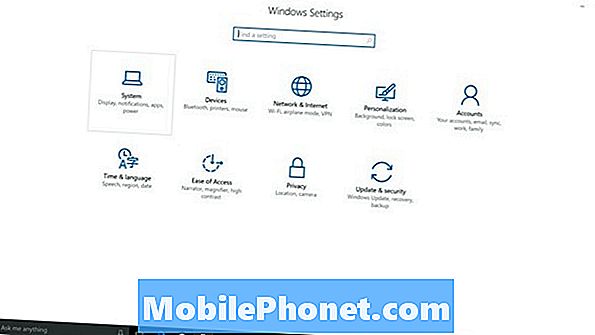
Vitajte v oblasti siete a internetu. Tieto ponuky vám tiež umožnia pripojiť sa k sieti Wi-Fi, monitorovať problémy bezdrôtového pripojenia a meniť nastavenia siete. vybrať Mobilné hotspot z ponuky na ľavej strane obrazovky. Ide o šiestu najvyššiu možnosť v navigačnom menu.
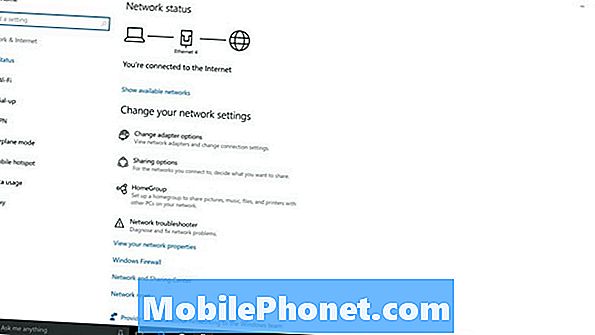
Z tejto obrazovky môžete zmeniť svoj počítač so systémom Windows 10 na hotspot. Ak chcete začať, otočte prepínač v hornej časti obrazovky. Windows 10 bude chvíľu trvať, kým spracuje zmeny, ktoré robíte, potom by ste mali mať možnosť vidieť sieť na ostatných zariadeniach, napríklad na vašom iPhone.
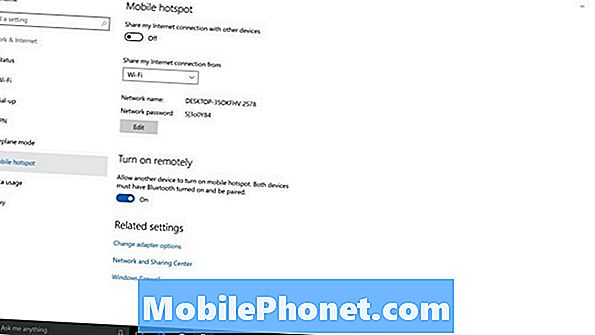
Kliknutím na tlačidlo Upraviť môžete priradiť sieť, ktorú ste vytvorili na ploche, prenosnom počítači alebo tablete, názov a heslo.
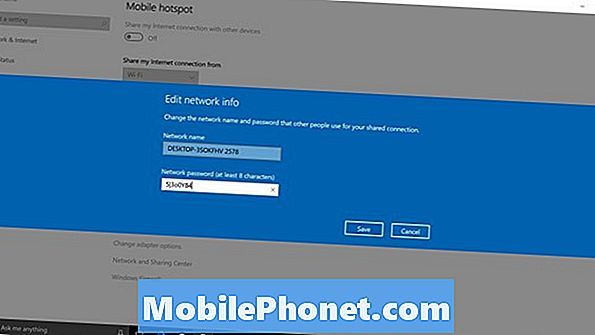
V dolnej časti obrazovky je nastavenie, ktoré umožňuje zapnúť prístupové body z telefónu alebo iného zariadenia. Je dobré teraz toto tlačidlo ignorovať. Táto funkcia funguje len s telefónom so systémom Windows 10. Tých je málo. V budúcnosti môže spoločnosť Microsoft umožniť, aby tento asistent riadil Cortana, ale to dnes nie je možné. Túto funkciu môžete zapnúť z iného počítača s operačným systémom Windows 10, ale počítač by musel mať zapnutý Bluetooth a už spárovaný s vaším počítačom.
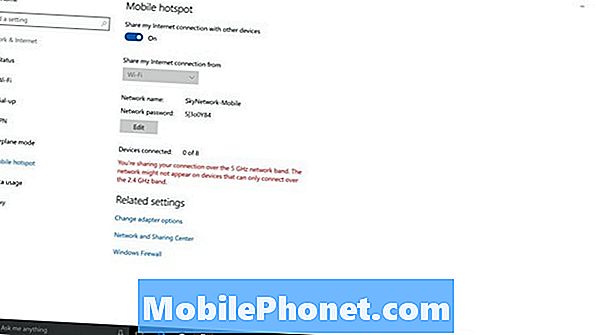
Veľa šťastia premení váš počítač Windows 10 na hotspot.


